Вы можете использовать команды через PowerShell или CMD для сброса TCP/IP.
- TCP/IP (протокол управления передачей/Интернет-протокол) в Windows 11 отвечает за процесс соединения между сетевыми устройствами в Интернете.
- Сброс стека TCP/IP перезаписывает реестр и сбрасывает интернет-протокол вашего компьютера по умолчанию.
- Вы можете сбросить стек TCP/IP в Windows 11 через командную строку и PowerShell.
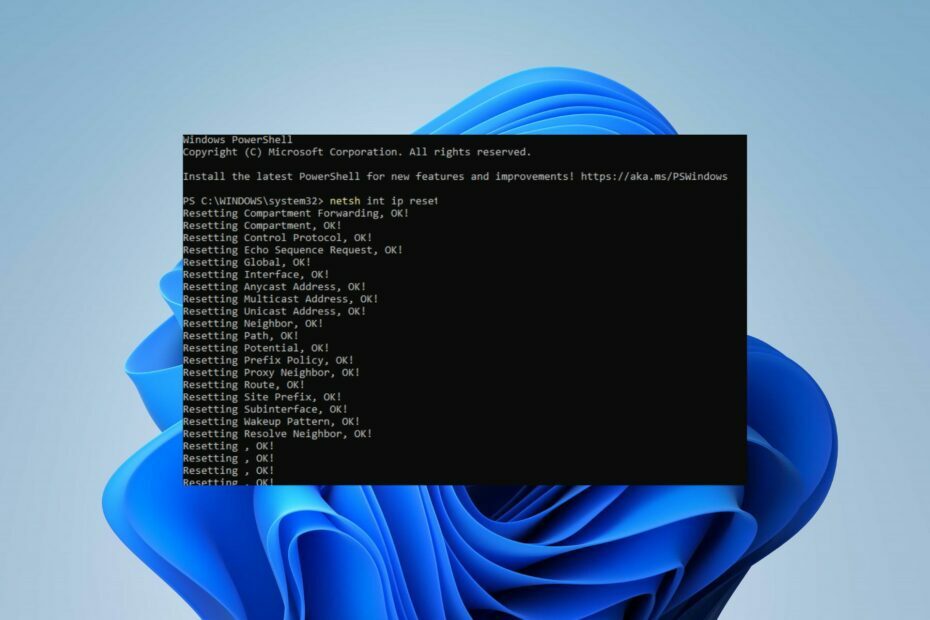
ИксУСТАНОВИТЕ, НАЖИМАЯ НА СКАЧАТЬ ФАЙЛ
- Скачайте и установите Фортект на вашем ПК.
- Запустите инструмент и Начать сканирование чтобы найти поврежденные файлы, которые вызывают проблемы.
- Щелкните правой кнопкой мыши Начать ремонт для устранения проблем, влияющих на безопасность и производительность вашего компьютера.
- Fortect был скачан пользователем 0 читателей в этом месяце.
Многие протоколы и службы отвечают за связь между вашим компьютером и другими пунктами назначения или устройствами в Интернете. TCP/IP (протокол управления передачей/Интернет-протокол) является одним из основных элементов.
Однако он может быть поврежден или столкнуться с другими сетевыми проблемами, что приведет к сбросу стека TCP/IP в Windows 11.
Что означает сброс стека TCP/IP?
TCP/IP (протокол управления передачей/Интернет-протокол) представляет собой набор протоколов связи, которые контролируют, как цифровая информация разбивается на пакеты. Он отвечает за соединение сетевых устройств в Интернете. Кроме того, он обеспечивает правильную маршрутизацию пакетов между вашим компьютером и пунктом назначения.
Кроме того, в стеке хранятся эти протоколы TCP/IP. Стек TCP/IP обрабатывает данные через уровни и определяет взаимосвязь между Интернетом и другими сетевыми функциями.
Иногда у вас могут возникнуть проблемы с сетевым подключением на вашем ПК. Следовательно, сброс стека TCP/IP изменит конфигурацию сети на вашем ПК. Кроме того, он сбрасывает интернет-протокол вашего компьютера по умолчанию и устраняет проблемы с сетью в Windows 11.
Как сбросить стек TCP/IP в Windows 11?
1. Используйте Windows PowerShell
- Щелкните левой кнопкой мыши Начинать кнопка, тип пауэршелли нажмите Запустить от имени администратора.
- Нажмите Да на Контроль учетных записей пользователей быстрый.
- Затем скопируйте и вставьте следующие строки и нажмите Входить:
netsh int ip сброс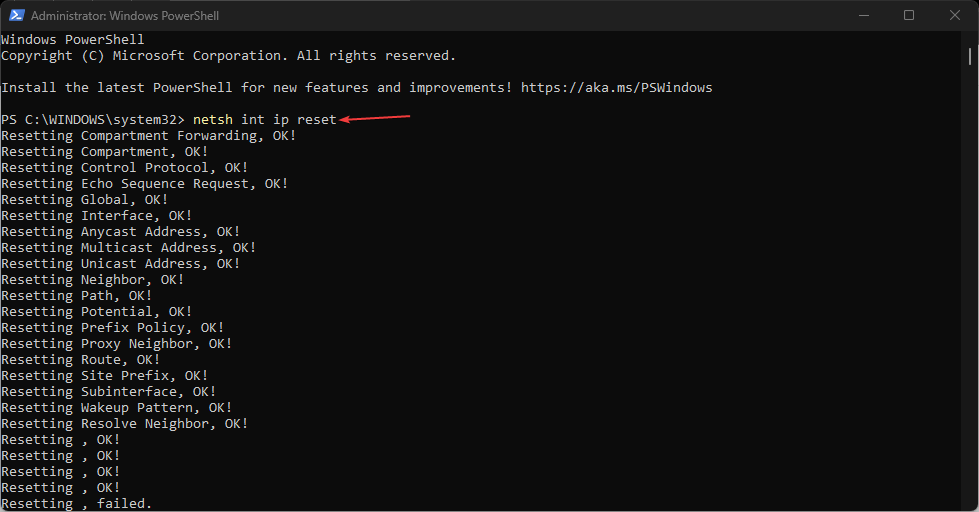
- Если вы используете IPv4, введите следующую команду и нажмите Входить ключ:
NETSH INT IPV4 СБРОС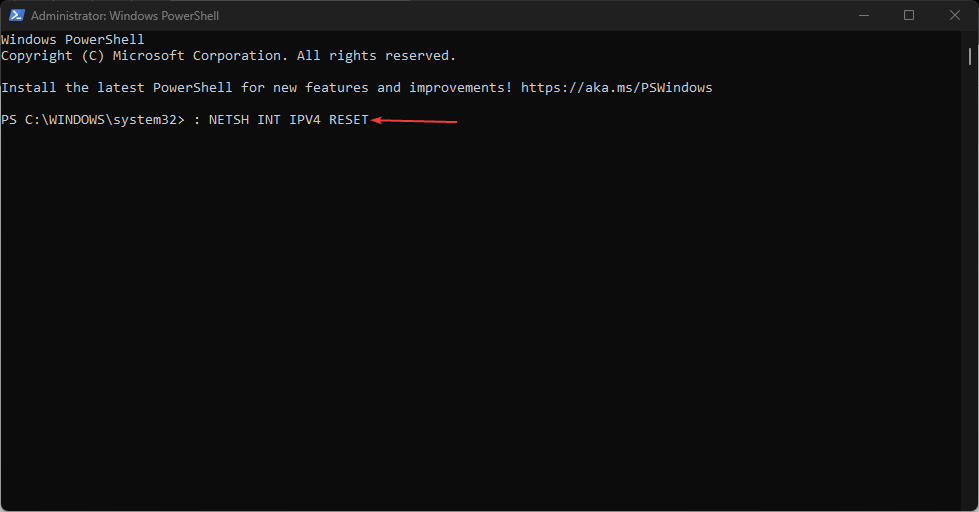
- Для IPv6 пользователи, введите эту команду и нажмите кнопку Входить ключ:
NETSH INT IPV6 СБРОС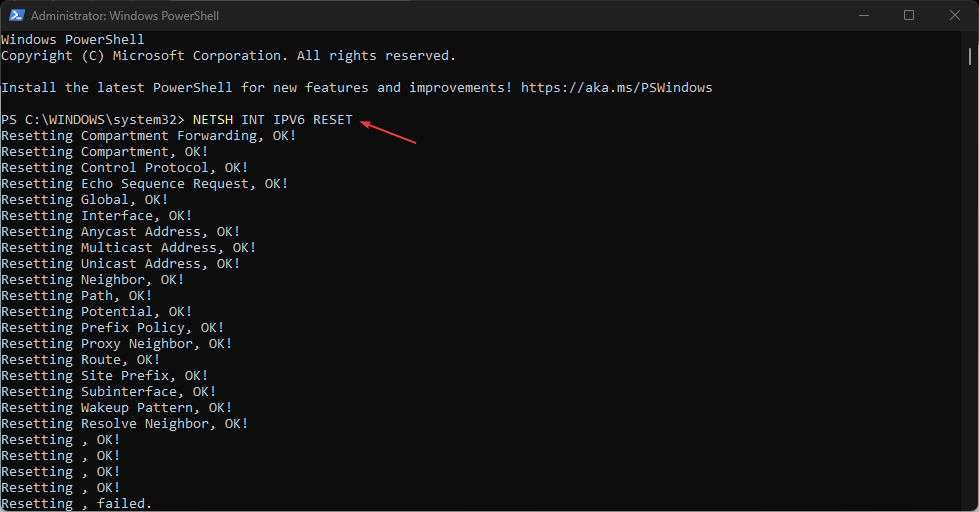
- Если команда выполнена успешно, вы должны увидеть на экране повторяющийся результат, говорящий Сброс, хорошо!
- Затем перезагрузите компьютер, чтобы синхронизировать процесс сброса с настройками сети.
Вышеуказанные шаги сбросят стеки TCP/IP на вашем ПК.
- Код ошибки 0x87d01107: как исправить эту проблему SCCM
- 0x800CCE05 Неизвестная ошибка Outlook: 4 способа ее исправить
- Как исправить ошибку установки принтера 0x00000057
2. Сброс стека TCP/IP через командную строку
- Щелкните левой кнопкой мыши Начинать кнопка, тип командная строкаи щелкните значок Запустить от имени администратора вариант.
- Нажмите Да на Контроль учетных записей пользователей быстрый.
- Затем введите следующие команды и нажмите Входить:
CD\netsh int ip reset c:\resetlog.txt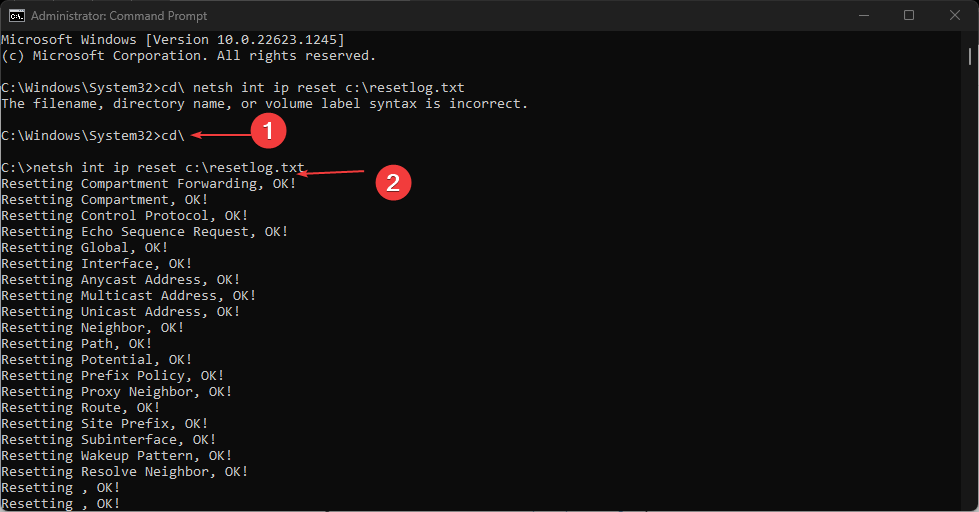
- Если вы используете IPv4, введите следующую команду и нажмите Входить ключ:
NETSH INT IPV4 СБРОС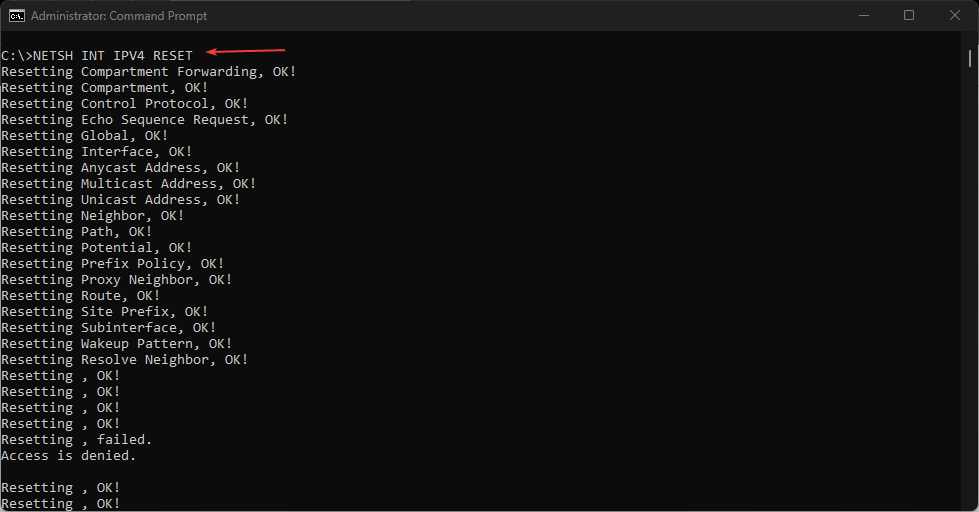
- Пользователи IPv6, введите эту команду и нажмите кнопку Входить ключ:
NETSH INT IPV6 СБРОС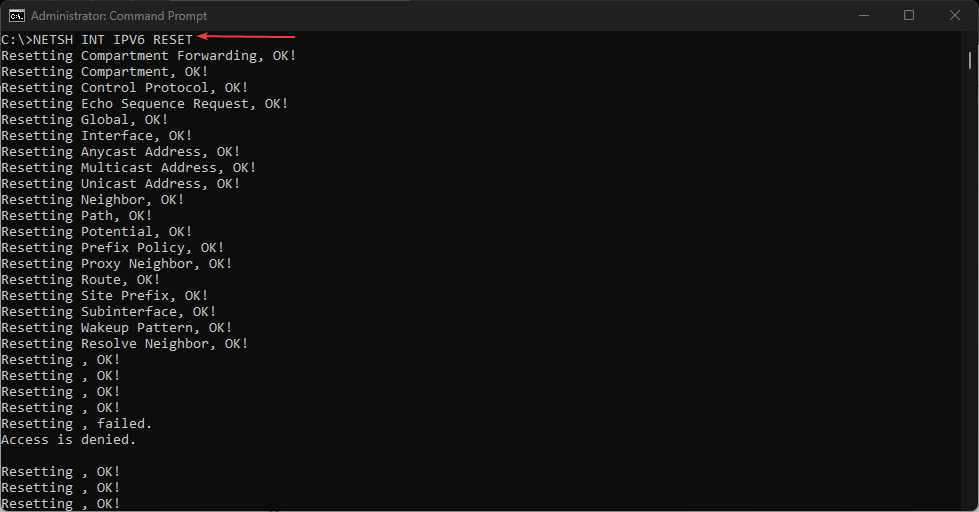
- Закройте командную строку и перезагрузите компьютер.
Ознакомьтесь с нашим руководством по что делать, если командная строка продолжает падать на вашем ПК.
Нашим читателям может быть интересно как исправить Ethernet не имеет ошибки действительной конфигурации IP в Windows 11.
Кроме того, вы можете проверить методы изменения IP-адреса контроллера домена в Windows 11.
Кроме того, у нас есть подробное руководство по медленный интернет на одном компе и быстрый на другом и как это исправить.
В заключение, это руководство должно помочь вам легко сбросить стек TCP/IP в Windows 11. Если у вас есть дополнительные вопросы или предложения относительно этого руководства, пожалуйста, оставьте их в разделе комментариев.
Все еще испытываете проблемы?
СПОНСОР
Если приведенные выше рекомендации не помогли решить вашу проблему, на вашем компьютере могут возникнуть более серьезные проблемы с Windows. Мы предлагаем выбрать комплексное решение, такое как Защитить для эффективного решения проблем. После установки просто нажмите кнопку Посмотреть и исправить кнопку, а затем нажмите Начать ремонт.
![Повреждение было обнаружено при проверке файлов в каталоге [Fix]](/f/87906d72f36232f7c38e8b8920da0807.jpg?width=300&height=460)
![Драйверы принтеров Epson для Windows 11 [Загрузить и установить]](/f/abf1973a1022e960e74ec238785028af.png?width=300&height=460)
